iPod touch 使用手册
在 iPod touch 上的 Safari 浏览器中使用标签页
在 Safari 浏览器应用 ![]() 中使用标签页帮助您在多个打开的网页间导航。
中使用标签页帮助您在多个打开的网页间导航。
在新标签页中打开链接
触碰并按住链接,然后轻点“在新标签页中打开”。或者双指轻点屏幕。
若要在新标签页中打开链接时留在当前标签页,请前往“设置”![]() >“Safari 浏览器”>“打开链接”,然后轻点“在后台”。
>“Safari 浏览器”>“打开链接”,然后轻点“在后台”。
浏览打开的标签页
轻点 ![]() 以查看所有打开的标签页。然后执行以下任一项操作:
以查看所有打开的标签页。然后执行以下任一项操作:
关闭标签页:轻点左上角的
 ,或向左轻扫标签页。
,或向左轻扫标签页。再次查看单个标签页:轻点某个标签页,或轻点“完成”。
【提示】若要查看标签页的历史记录,请触碰并按住 ![]() 或
或 ![]() 。
。
重新打开最近关闭的标签页
轻点 ![]() ,触碰并按住
,触碰并按住 ![]() ,然后从最近关闭的标签页列表中进行选择。
,然后从最近关闭的标签页列表中进行选择。
显示或隐藏标签页栏
前往“设置”![]() >“Safari 浏览器”,然后打开或关闭“显示标签页栏”。
>“Safari 浏览器”,然后打开或关闭“显示标签页栏”。
查看在其他设备上打开的标签页
在所有设备上使用同一个 Apple ID 登录 iCloud。
在“设置”
 > [您的姓名] > iCloud 中打开“Safari 浏览器”。
> [您的姓名] > iCloud 中打开“Safari 浏览器”。【注】若还要查看在 Mac 上打开的标签页,您必须在 Mac 上“系统偏好设置”的“iCloud”面板中选中“Safari 浏览器”,并使用同一个 Apple ID 登录 iCloud。
轻点
 ,然后滚动到底部的列表。
,然后滚动到底部的列表。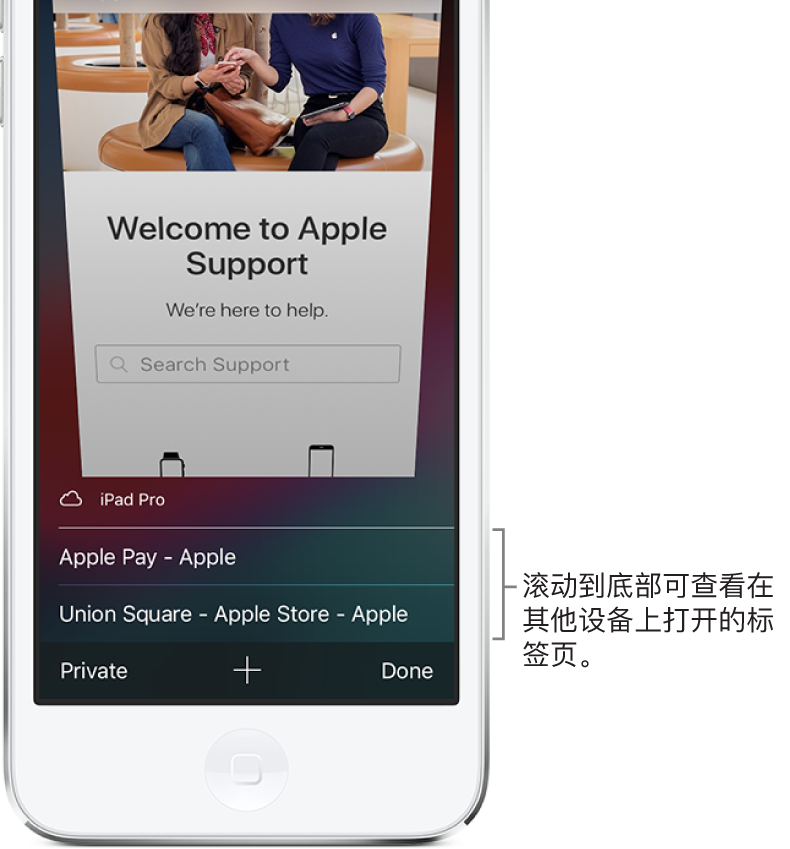
若要关闭标签页,请向左轻扫,然后轻点“关闭”。
感谢您的反馈。